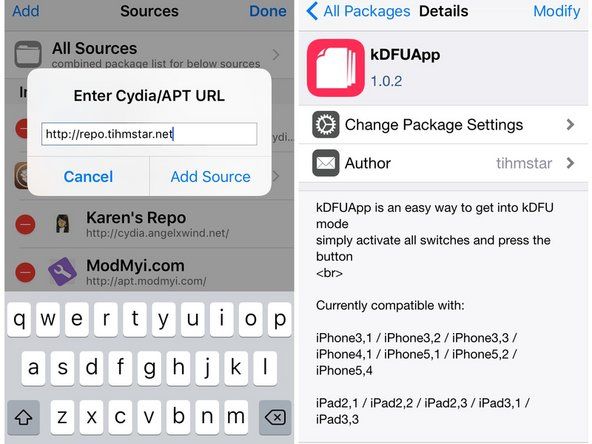ম্যাকবুক এয়ার 13 'মিড 2011

জবাব: 1.2 কে
পোস্ট হয়েছে: 09/24/2014
আমার কন্যা এই ম্যাক এয়ার ব্যবহার করে (২০১১, সলিড স্টেট হার্ড ড্রাইভ), যা 10.9 ওএসে আপগ্রেড করা হয়েছে। এটি চালু হয়ে গেলে আমি নীচে সাধারণ অ্যাপল লোগো এবং স্পিনিং হুইলটি দেখতে পাই। কয়েক সেকেন্ড পরে এগুলি অদৃশ্য হয়ে যায় এবং একটি বার্তা পপ আপ করে জানিয়ে দেয় যে হার্ড ড্রাইভটি পূর্ণ এবং আরও জায়গা তৈরি করার জন্য আমার কিছু ফাইল মুছতে হবে। কয়েক মুহুর্ত পরে, এই বার্তাটি অদৃশ্য হয়ে যায় এবং আমি একটি ফাঁকা সাদা পর্দা পাই। শীঘ্রই, কার্সার তীর (যা ট্র্যাকপ্যাডের উপরে আমার আঙুলটি স্লাইড করার সাথে সাথে সরানো হয় তবে অন্য কিছুই করতে পারে না) স্ক্রিনের বাম উপরের কোণায় উপস্থিত হয়। তারপরে আর কিছু নয়। বুট প্রক্রিয়াটি এখানে থামে। এবং আমি সেই জায়গায় পৌঁছাতে পারি না যেখানে আমি ডেস্কটপ দেখতে পারি।
বুট আপ করতে বিকল্প কী টিপতে, আমি পুনরুদ্ধার মোডটি চয়ন করতে এবং ডিস্ক ইউটিলিটিগুলি ব্যবহার করতে পারি। এটি বলেছে আমার মোট 250 গিগাবাইট ক্ষমতা ছাড়াই এখনও 148 গিগাবাইট মুক্ত। আমি ফিক্স ডিস্ক এবং মেরামত অনুমতি জিনিস চালিয়েছি কিন্তু সমস্যার প্রতিকার করতে পারি নি। আমি টার্মিনালে যেতে পারি, তবে কীভাবে নেভিগেট করতে হয় তা আমি জানি না। আমার মেয়ে বলে আমি তার ব্লকরক শ্যুটার এবং অ্যাক্সেল ফোল্ডারগুলি মুছতে পারি। আমি কীভাবে এই ফোল্ডারগুলিতে নেভিগেট করব এবং সেগুলি মুছব? অন্য কোন চিন্তা, ছেলেরা, আর কি চেষ্টা করতে হবে? আমি ভাবছি ওএস দূষিত হতে পারে এবং আমাকে এটি পুনরায় ইনস্টল করতে হতে পারে। আমি মনে করি না গত বছরে তিনি টাইম মেশিনের মাধ্যমে কিছু সঞ্চয় করেছিলেন।
আপনাকে আরও সহায়তার জন্য, প্রথমে আপনার মডেলটিকে আরও ভালভাবে চিহ্নিত করতে ভুলবেন না!
3 টি উত্তর
সমাধান সমাধান
| | জবাব: 4.7k |
আপনার কাছে দুটি পৃথক অ্যাপল অ্যাপ্লিকেশন রয়েছে (ফাইন্ডার এবং ডিস্ক ইউটিলিটি) দুটি পৃথক ডেটার পরিমাণের প্রতিবেদন করছে। সম্ভাব্য কারণটি ক্যাটালগ / ডিরেক্টরি ক্ষতি, কোনও ক্ষতিগ্রস্থ ওএস নয়। সাধারণত, ক্ষতিগ্রস্থ ডিরেক্টরিটি প্রতিস্থাপনের কৌশলটি ড্রাইভটির পুনরায় ফর্ম্যাট করা তবে এটি ইতিমধ্যে উপস্থিত সমস্ত ডেটা মুছে দেয়। ভাগ্যক্রমে, আপনি যখন কোনও ড্রাইভ ফর্ম্যাট করেন তখন এটি একটি নতুন ডিরেক্টরি তৈরি করে যদি আপনি কোনও ক্ষতিগ্রস্থ ডিরেক্টরি সহ কোনও ড্রাইভের তথ্য অনুলিপি করেন, অনুলিপি অপারেশনটি এগিয়ে যাওয়ার সাথে সাথে নতুন ডিরেক্টরিটি প্রাসঙ্গিক ডেটাতে পূর্ণ হয়।
স্যামসঙ গ্যালাক্সি জে 3 লুনার প্রো স্ক্রিন প্রতিস্থাপন
যেমন বাণিজ্যিক ইউটিলিটি আছে ডিস্ক ওয়ারিয়র এবং জিনিয়াস ড্রাইভ করুন যা ডেটা কম-বেশি অক্ষত রেখে ডিরেক্টরি মেরামত করতে পারে তবে আসুন আমরা ব্রুট-ফোর্স পদ্ধতিটি পর্যালোচনা করি।
আপনার কম্পিউটার শুরু করতে দেরি করে একটি অপারেটিং সিস্টেম এবং এটিতে ডিস্ক ইউটিলিটির একটি অনুলিপি সহ আপনাকে বুট করার জন্য একটি বাহ্যিক ড্রাইভের প্রয়োজন হবে। আপনি যদি একটি ইউএসবি থাম্ব ড্রাইভ পেয়ে থাকেন তবে আপনি এটিতে ম্যাভেরিক্সের একটি সম্পূর্ণ অনুলিপি ইনস্টল করতে পারেন। থাম্ব ড্রাইভ কমপক্ষে 16 গিগাবাইট বড় হওয়া ভাল। এরপরে আপনি পূর্বে যে পদ্ধতিটি ব্যবহার করেছেন সেটি ব্যবহার করে পুনরুদ্ধার পার্টিশনে বুট করতে পারেন, নীচে বর্ণিত পদক্ষেপগুলি ব্যবহার করে থাম্ব ড্রাইভটি ফর্ম্যাট করুন, তারপরে ইউটিলিটি মেনুতে ইনস্টলারটি ব্যবহার করে থাম্ব ড্রাইভে মাভারিক্স ইনস্টল করুন। আপনার একবার বুটেবল থ্যাব ড্রাইভ হয়ে গেলে, আপনি একই অপশন-কী স্টার্টআপটি ব্যবহার করে সেই ড্রাইভটি থেকে বুট করতে পারেন এবং তারপরে থাম্ব ড্রাইভটি নির্বাচন করতে পারেন (ড্রাইভটিকে একটি অনন্য নাম দিন, যাতে এটি সনাক্ত করা সহজ)।
বুট করার জন্য আপনাকে আলাদা ড্রাইভ রাখার কারণ হ'ল আপনি যে রিকভারি পার্টিশনটি ব্যবহার করছেন তা হ'ল ক্ষতিগ্রস্থ ভলিউমের মতো একই শারীরিক ড্রাইভে। যেহেতু ক্ষতিটি দূর করতে আপনাকে পুরো ড্রাইভটি পুনরায় ফর্ম্যাট করতে হবে, তাই আপনাকে অন্য কোনও ড্রাইভ থেকে বুট করতে হবে।
যেহেতু আপনার সাম্প্রতিক ব্যাকআপ নেই, আপনার অভ্যন্তরীণ ড্রাইভের সমস্ত ডেটা ধরে রাখতে সক্ষম একটি বাহ্যিক হার্ড ড্রাইভও প্রয়োজন। অভ্যন্তরীণ ড্রাইভটি কেবলমাত্র 250 গিগাবাইট, সুতরাং আজকাল 500 গিগাবাইট বা তার বেশি দাম বহিরাগত ড্রাইভগুলির জন্য ব্যয় করা উচিত নয়।
থাম্ব ড্রাইভটি বন্ধ করে দেওয়ার পরে, ডিস্ক ইউটিলিটির অনুলিপিটি থাম্ব ড্রাইভে চালু করুন (ইয়োরথম্বড্রাইভ> অ্যাপ্লিকেশনস> ইউটিলিটিস> ডিস্ক ইউটিলিটি)। আপনার থাম্ব (বুট) ড্রাইভ, বাহ্যিক উদ্ধার ড্রাইভ এবং বাম-হাতের প্যানেলে আপনার অভ্যন্তরীণ এসএসডি দেখতে হবে।
- বাহ্যিক হার্ড ড্রাইভ নির্বাচন করুন
- 'পার্টিশন' ক্লিক করুন
- পুলডাউন মেনুতে 'একক পার্টিশন' নির্বাচন করুন
- 'বিকল্পসমূহ' ক্লিক করুন
- 'জিইউডি' নির্বাচন করুন (আমরা বহিরাগত ব্যাকআপটি বুটেবল হতে চাই)
এই অপারেশনটি বাহ্যিক হার্ড ড্রাইভটিকে ফর্ম্যাট করে যাতে এটি কোনও ইন্টেল ম্যাকের জন্য বুটেবল ড্রাইভ হয়ে যায়, একবার পুরানো ডেটা অনুলিপি করা হয়। এখন সেই ড্রাইভে ডেটা অনুলিপি করার পদক্ষেপগুলি:
কালো এক্সবক্স 360 কে কীভাবে আলাদা করবেন
- 'ফার্স্ট এইড' চিহ্নিত বোতামটি ক্লিক করুন
- 'পুনরুদ্ধার' চিহ্নিত চিহ্নিত বোতামটি ক্লিক করুন
- অভ্যন্তরীণ ভলিউম নির্বাচন করুন (ম্যাকিনটোস এইচডি বা যাই হোক না কেন)
- উত্স ক্ষেত্রের মধ্যে যে ড্রাইভ টানুন
- গন্তব্য ক্ষেত্রে বাহ্যিক ভলিউমের জন্য ভলিউম টানুন (আপনি কেবলমাত্র ফর্ম্যাট করেছেন এমন বাহ্যিক ইউএসবি ড্রাইভের একটি)
- 'পুনরুদ্ধার' ক্লিক করুন
এটি করার কথা হ'ল অভ্যন্তরীণ ড্রাইভের সমস্ত ডেটা অনুলিপি করা এবং এটি বাহ্যিক ড্রাইভে ক্লোন করা। অনুলিপিটি দীর্ঘ সময় নিলে অবাক হবেন না। যদি সবকিছু ঠিকঠাকভাবে কাজ করে তবে বাহ্যিক ড্রাইভটি তখন বুটযোগ্য হবে এবং অভ্যন্তরীণ ড্রাইভটি যখন কাজ শুরু করেছিল তখন আপনি যেখানে ছিলেন সেখানে আপনাকে ফিরিয়ে নেওয়া উচিত। বাহ্যিক ড্রাইভে ডেটাটি একবার আসার পরে, আপনি অভ্যন্তরীণ ড্রাইভ থেকে বৈপরীত্য প্রতিবেদনগুলি পেয়ে আসার পরে, আসলে কী পরিমাণ ডেটা রয়েছে সে সম্পর্কে আপনার সঠিক ধারণা পাওয়া উচিত। যদি আপনি সত্যিই 250 গিগাবাইটের মধ্যে কেবলমাত্র 102 জিবি ব্যবহার করেন, তবে আপনাকে কোনও ডেটা-টসিং করার দরকার নেই তবে যদি এটির প্রমাণ হয়ে যায় যে আপনি সত্যিই 250 গিগাবাইটের কাছাকাছি এসেছিলেন, তবে আপনাকে জিনিসগুলি আবর্জনার জন্য সন্ধান করতে হবে।
একবার আপনার যদি কোনও বাহ্যিক ড্রাইভে অনুলিপি থাকে, আপনি তখন অভ্যন্তরীণ ড্রাইভটি পুনরায় ফর্ম্যাট করতে পারেন যা ক্যাটালগটি মেরামত করবে। তারপরে আপনি অভ্যন্তরীণ ড্রাইভে মাভারিক্স পুনরায় ইনস্টল করুন এবং অভ্যন্তরীণ পুনরায় বুট করুন। আপনি যখন সেটআপ প্রক্রিয়াটির সেই বিন্দুতে পৌঁছে যান যেখানে এটি আপনাকে কোনও বাহ্যিক ডিস্ক বা টাইম মেশিন ব্যাকআপ থেকে পুনরুদ্ধার করতে চান কিনা তা জানতে চাইলে আপনি বাহ্যিক হার্ড ড্রাইভটি নির্বাচন করেন। অভিবাসন সহকারী ইউটিলিটি যা গ্রহণ করে তা সমস্ত ব্যবহারকারীর অ্যাকাউন্ট, অ্যাপ্লিকেশন, সেটিংস এবং কাস্টমাইজেশনের উপর স্থানান্তরিত করে। কম্পিউটারটি স্থানান্তরটি সম্পূর্ণ করার পরে, সমস্যাগুলি হওয়ার আগে আপনি যেখানে ছিলেন সেখানে ফিরে আসুন।
এবং এ থেকে সরিয়ে নেওয়া বড় পাঠ হ'ল: টাইম মেশিন ব্যাকআপগুলি তৈরি করা সহজ। টাইম মেশিনটি চালু করুন, কম্পিউটার যখনই কোনও ডেস্কে বসে থাকে তখন টাইম মেশিন ড্রাইভটি প্লাগ ইন করে রাখুন এবং তার কাজটি করতে দিন। কোনও দুর্যোগ থেকে পুনরুদ্ধার হওয়ার চেয়ে সাম্প্রতিক ব্যাকআপ পাওয়া খুব কম ঝামেলা।
একটি অতিরিক্ত বিষয়: অ্যাপল ক্লোনিং অ্যাপ্লিকেশন হিসাবে ডিস্ক ইউটিলিটি ব্যবহারের পরামর্শ দিলেও, এর আগে আমি এর সাথে মজাদার ফলাফল পেয়েছি - আংশিক কারণ আমার অনেক পুরানো পঙ্গু হার্ডওয়্যার রয়েছে এবং আংশিক কারণ অ্যাপলের কাজগুলি সতর্ক থাকায় তারা কিছুতেই জামিন দেয় না bail ভুল হচ্ছে. আমি সাধারণত তৃতীয় পক্ষের ক্লোনিং ইউটিলিটিগুলি ব্যবহার করি কার্বন কপি ক্লোনার বা ফাটা ফাটি! যা ক্ষতিগ্রস্থ ড্রাইভের এমনকি ক্লোন করবে do এমনকি যদি ডেটা ক্ষতিগ্রস্থ করা হয়, তবে এটি ওএস বা অ্যাপল অ্যাপ্লিকেশন ফাইলগুলিতে একটি পরিষ্কার ইনস্টল দ্বারা প্রতিস্থাপিত হবে এমন ভাল মতবিরোধ রয়েছে। মাইগ্রেশন সহকারী এমন ডেটা পুনরুদ্ধার করবে যা ইতিমধ্যে পুনরায় ফর্ম্যাট করা / পুনরায় ইনস্টল করা ড্রাইভে নেই, যাতে আপনি আপনার জিনিসগুলি ফিরে পেতে পারেন এবং পরে যা কিছু ক্ষয়ক্ষতি হয় তা মোকাবেলা করতে পারেন ... এবং অবশ্যই, আপনি এ থেকে একটি বাহ্যিক হার্ড ড্রাইভ পান যা আপনি ব্যাকআপের জন্য বা আপনি নিয়মিত ব্যবহার করেন না এমন নথি সংরক্ষণের জায়গা হিসাবে ব্যবহার করতে পারেন (উদাহরণস্বরূপ আপনি এটি আপনার আইটিউনস / আইফোটো লাইব্রেরি হিসাবে সেট আপ করতে পারেন)।
@ অ্যাডলারপ
আপনার পরামর্শ ঠিক ছিল! আমি একটি বাহ্যিক ডিস্কের অভ্যন্তরীণ হার্ড ড্রাইভের একটি বুটেবল কপি তৈরি করতে সক্ষম হয়েছি। অনুলিপি প্রক্রিয়াটি এগিয়ে যাওয়ার সাথে সাথে ত্রুটিগুলি সংশোধন করা হয়েছিল। তবে আপনার ধাপে ধাপে 'ফ্লোচার্ট' থেকে কয়েকটি ছোট ছোট বিচ্যুতি ঘটেছে। মূলত, যে আমি অভ্যন্তরীণ ড্রাইভে রিকভারি পার্টিশন 'ডিস্ক ইউটিলিটি ব্যবহার করে এবং বুটেবল ইউএসবি ফ্ল্যাশড্রাইভ নয় (যা ওএস ফাইলগুলি ডাউনলোড করতে 4 ঘন্টা সময় নিয়েছিল) ব্যবহার করে অনুলিপিটি বহিরাগত ড্রাইভে অনুলিপি করেছিলাম। ইউএসবি ফ্ল্যাশড্রাইভ প্রকৃতপক্ষে একটি স্টার্টআপ 'ডিস্ক' ছিল তবে কেবলমাত্র মূল মেভেরিক্স বুট ফাইল ছিল তবে ডিস্ক ইউটিলিটি ফাইলগুলি ছিল না। ভাগ্যক্রমে, এক্স ড্রাইভের অনুলিপিটিতেও রিকভারি পার্টিশন ছিল, যা আমি অভ্যন্তরীণ ড্রাইভটি ফর্ম্যাট করতে এবং ইউএসবি ফ্ল্যাশড্রাইভ সামগ্রীগুলি অভ্যন্তরীণ ড্রাইভে পুনরুদ্ধার করে (বা অনুলিপি করতাম)। একবার এখনকার অভ্যন্তরীণ ড্রাইভ থেকে পুনরায় চালু হওয়ার পরে, আমার মাভারিক্স কাজ করছিল এবং এখন আমার মেয়ের কাজের ফাইলগুলি ল্যাপটপে নিজেই অনুলিপি করতে পারলাম। তারপরে, এটি তার কাছে থাকা অ্যাপ্লিকেশনগুলি পুনরায় ইনস্টল করার বিষয়টি ছিল। তিনি সমস্ত ইনস্টলারকে একটি ফোল্ডারে রেখেছিলেন যা সফলভাবে এক্স ড্রাইভে স্থানান্তরিত হয়েছিল। অনেক ধন্যবাদ!
ডান, একটি সম্পূর্ণ 5.5 জিবি ওএস ইনস্টলার ধরে রাখতে রিকভারি পার্টিশনটি খুব ছোট। ইনস্টল ইউটিলিটি ইনস্টলারটির বর্তমান সংস্করণটি ডাউনলোড করে, যা আপনি ইতিমধ্যে ইনস্টল করা সংস্করণটির চেয়ে সাম্প্রতিক হতে পারে এজন্য এটি ব্যবহারের জন্য আপনার ব্রডব্যান্ড সংযোগ থাকা দরকার। এবং আপনি ঠিক বলেছেন - মূল ইনস্টলারের কাছ থেকে অ্যাপ্লিকেশনগুলি পুনরায় ইনস্টল করা ভাল, যদি আপনার কাছে এখনও তাদের অ্যাক্সেস থাকে। ওএসের জন্য, এটিতে সম্পূর্ণ ইনস্টলার সহ একটি ইউএসবি ফ্ল্যাশ ড্রাইভ তৈরি করা সম্ভব, কমপক্ষে 10.6 / 10.7 / 10.8 / এর জন্য 10.9 । কিছু কৌশলগুলি কিছুটা মজাদারভাবে, এবং টার্মিনাল ব্যবহারের সাথে জড়িত। এই দিনগুলিতে, আমি ব্যবহার করতে পছন্দ করি ডিস্কমেকার এক্স , পরবর্তী ম্যাক জিইউআই অ্যাপ্লিকেশন।
অ্যাডলারপ, আপনার অতিরিক্ত সহায়ক মন্তব্যের জন্য আবার ধন্যবাদ।
 | উত্তর: 901 |
হ্যাঁ নতুন ওএস দরকার
গ্যালাক্সি এস 5 ব্যাক বোতামটি কাজ করছে না
ফাইল সংরক্ষণের জন্য আপনার অবশ্যই Msata অ্যাডাপ্টার ব্যবহার করতে হবে
এর পরে, নতুন ওএস ইনস্টল করার আগে ডিস্ক ইউটিলিটিটি মুছে ফেলতে ভুলবেন না।
শুভকামনা
http: //www.ebay.co.uk/itm/SSD-SATA- কনভ ...
http: //www.ebay.co.uk/itm/New-for-12-6-6p ...
| | জবাবঃ ১ |
আমার কম্পিউটারটি কেবল পুনরুদ্ধার মোডে খুলবে, সেখান থেকে এই সমস্ত জিনিসগুলি করা কি আমার পক্ষে সম্ভব?
ধন্যবাদ,
জেমস
বার্নি